Quando si viaggia e ci si imbatte in un menu in una lingua straniera, o si deve leggere un materiale in una lingua straniera, o si vede un poster o uno slogan interessante sui social media, tradurre il testo nelle immagini diventa importante. Quindi, dai un'occhiata a questa guida per imparare passo-passo come tradurre una foto.
1. Tradurre il testo sulle immagini con UPDF AI Online
Esistono molti modi per tradurre il testo da un'immagine. Tuttavia, qui ti consigliamo di utilizzare UPDF AI Online. Ecco i motivi.
È uno strumento online, quindi puoi usarlo su qualsiasi dispositivo come computer e mobile in qualsiasi momento. UPDF AI è integrato con ChatGPT-5, che può offrirti risultati accurati e aiutarti a tradurre il testo in qualsiasi lingua tu abbia bisogno. Inoltre, UPDF AI offre 100 prompt gratuiti e anche se desideri passare alla versione pro, non peserà troppo sul tuo portafoglio. Puoi passare alla versione pro a un prezzo molto basso qui e usarla su tutte le piattaforme.
Vuoi sapere come tradurre il testo sulle immagini adesso? Clicca sul pulsante in basso per visitare UPDF AI Online su un computer o dispositivo mobile e segui la guida qui sotto.
Passo 1: Assicurati di avere la tua immagine sul computer o mobile, quindi accedi o crea un account con email, account Google o Apple.
Passo 2: Clicca sull'icona "Immagine", seleziona l'immagine sul tuo computer o mobile, inserisci il prompt come "Traduci il testo nell'immagine in francese" e clicca sull'icona "Invia". Ora, UPDF AI Online inizierà a tradurre il contenuto nell'immagine.
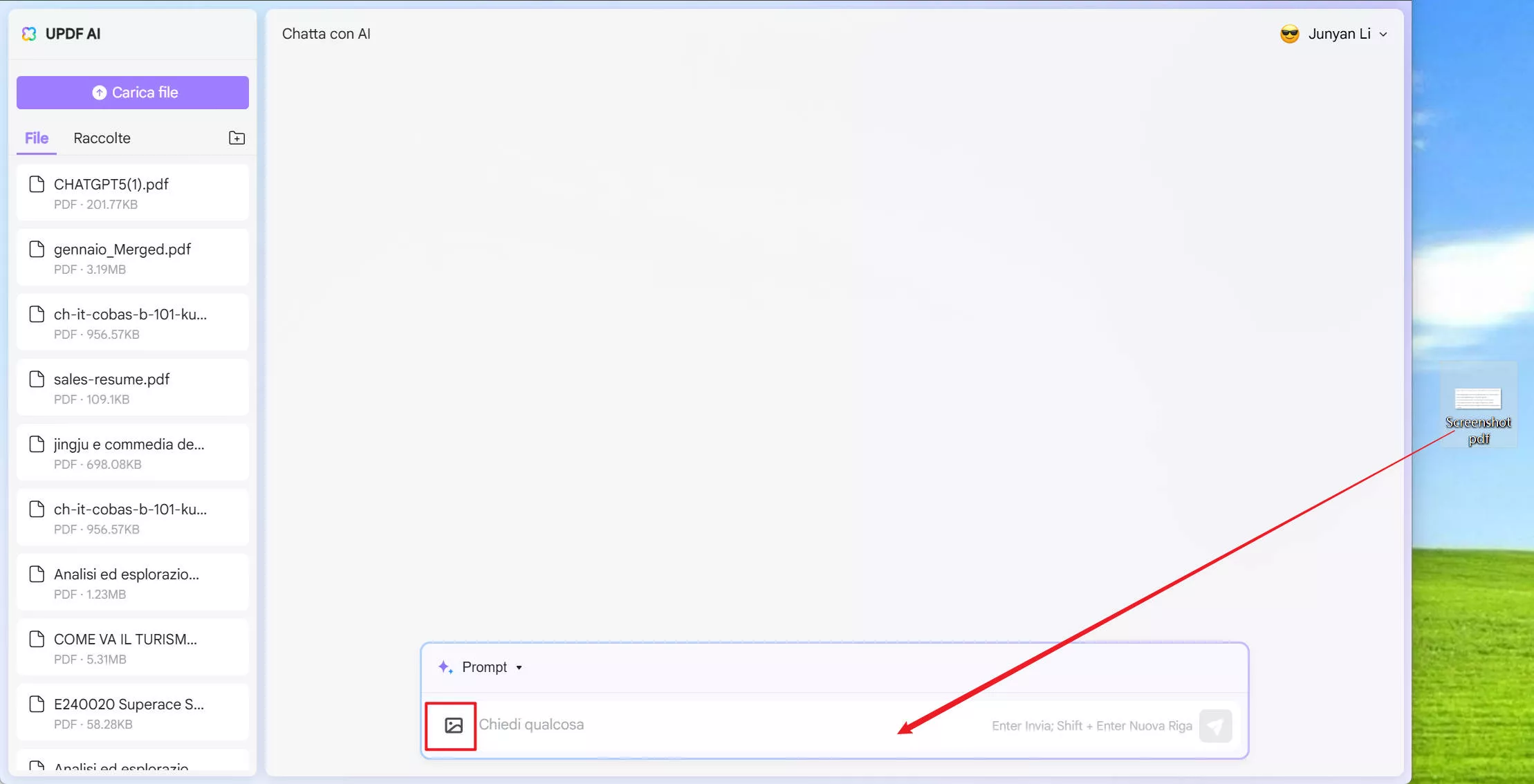
Passo 3: Quando è completato, puoi cliccare sull'icona "Copia" per copiare tutto il contenuto tradotto.
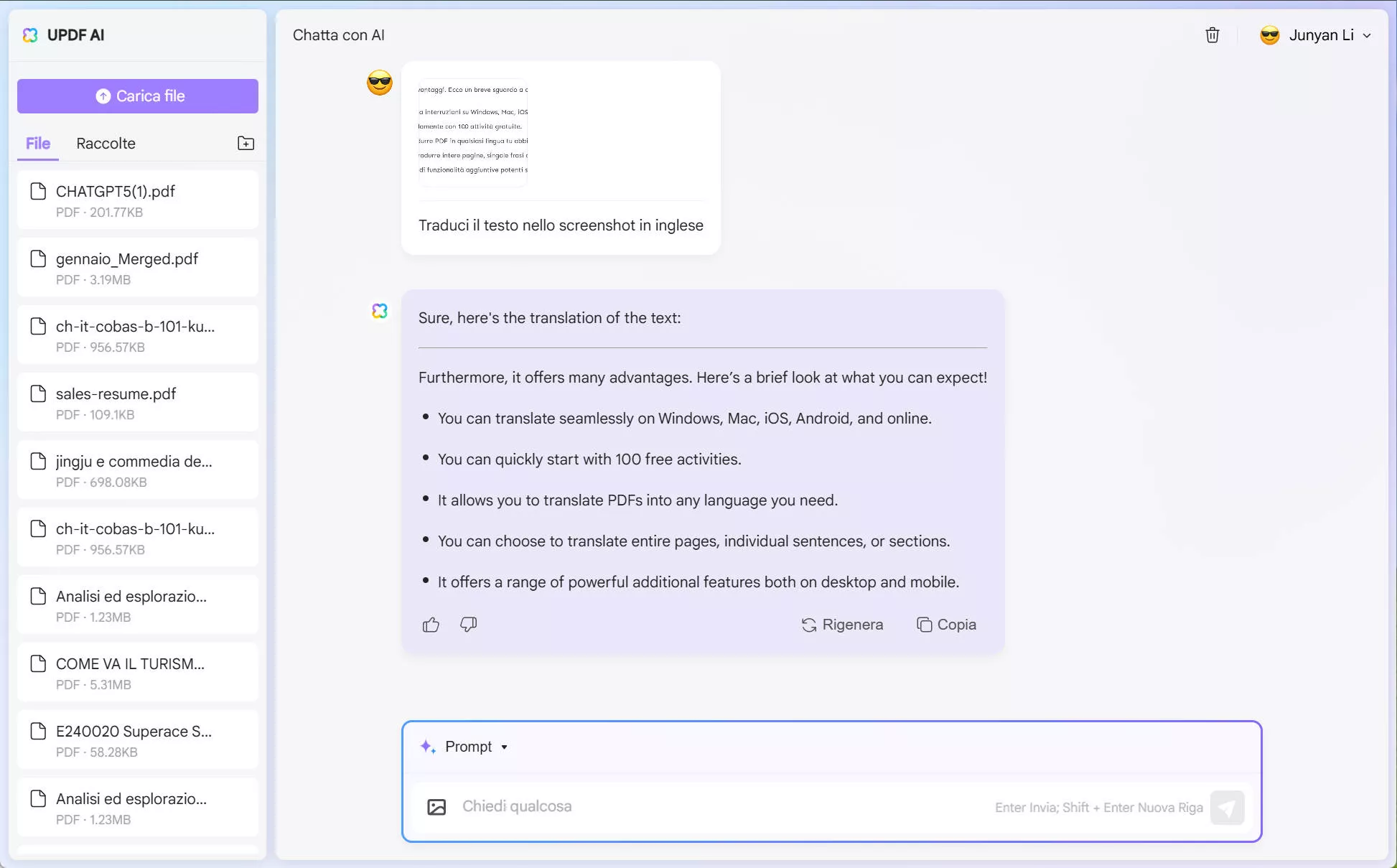
2. Tradurre una foto con OCR e AI
Se vuoi tradurre il testo sulle immagini e poi sostituire tutto il testo nelle immagini con quelli tradotti, puoi utilizzare l'OCR di UPDF e il suo AI. Tuttavia, devi scaricare UPDF su Windows e Mac per utilizzare questo metodo.
La sua tecnologia OCR può rilevare il testo dalle immagini, mentre la funzione di traduzione AI ti consente di tradurre il testo dell'immagine nel modo desiderato.
Di seguito sono riportati i punti salienti dell'utilizzo delle sue funzionalità di OCR e AI:
- La sua tecnologia OCR può rilevare accuratamente il testo in 38 lingue da immagini o PDF scansionati e quindi convertirlo in file modificabili in modo da poter modificare il testo nelle immagini.
- Il suo file PDF modificabile in output preserva intelligentemente il layout e la grafica del file immagine/scansionato. Quindi, successivamente, puoi convertire il file modificato di nuovo in un'immagine senza perdere il formato.
- Il chatbot UPDF AI può tradurre l'intero contenuto in qualsiasi lingua mantenendo il layout.
In generale, se vuoi tradurre il testo su immagini o documenti basati su immagini, scarica UPDF e segui i passaggi qui sotto.
Windows • macOS • iOS • Android 100% sicuro
Passo 1: Scarica e avvia UPDF sul tuo computer Windows/Mac e clicca File > Creare > PDF da Immagine.
Successivamente, seleziona e apri l'immagine che vuoi tradurre.
Ora, l'immagine viene convertita in un PDF e aperta in UPDF.
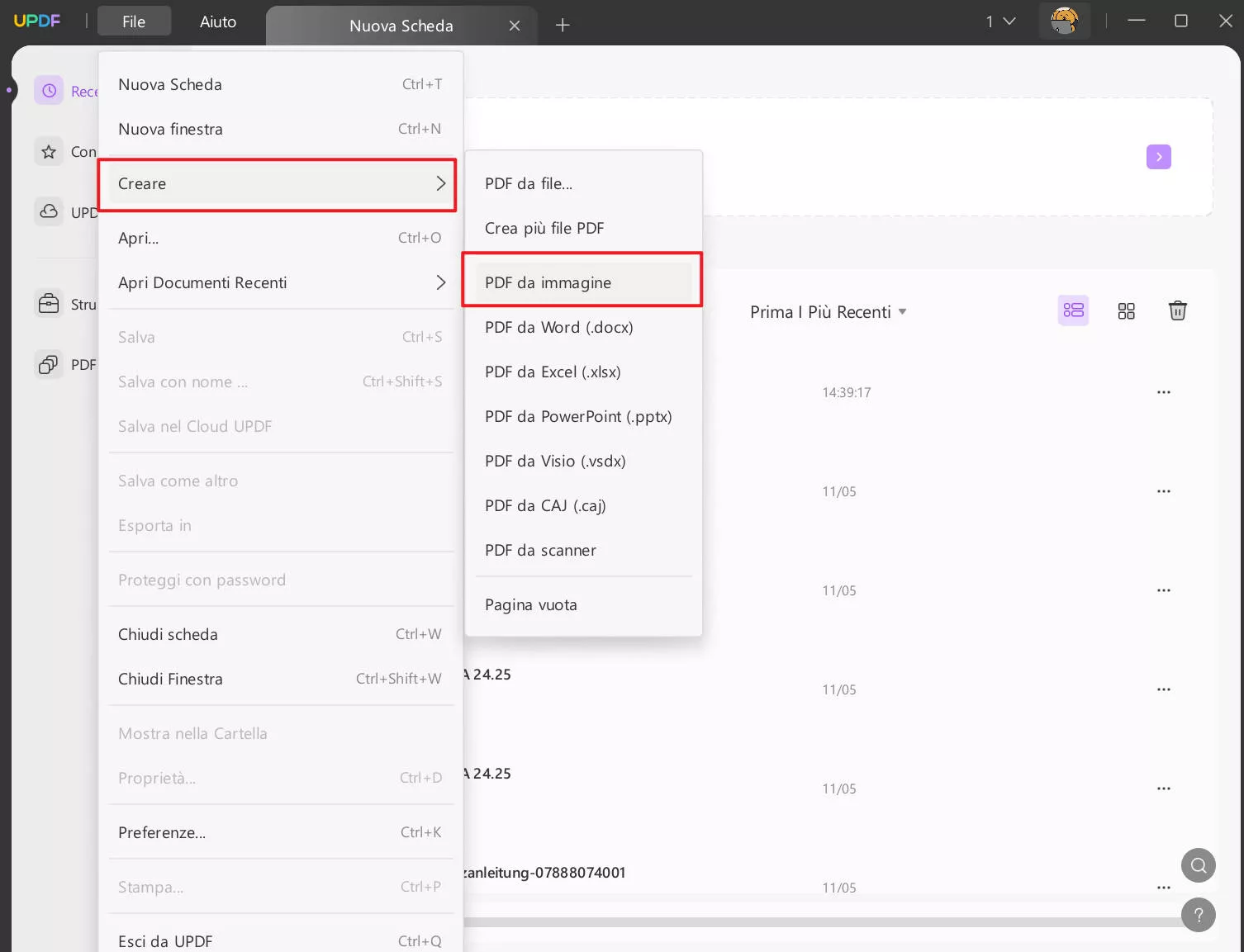
Passo 2: Clicca sull'opzione OCR dalla barra laterale destra. Regola le impostazioni OCR, come la lingua del contenuto, l'intervallo di pagine e il layout.
Una volta fatto, clicca su "Esegui OCR".
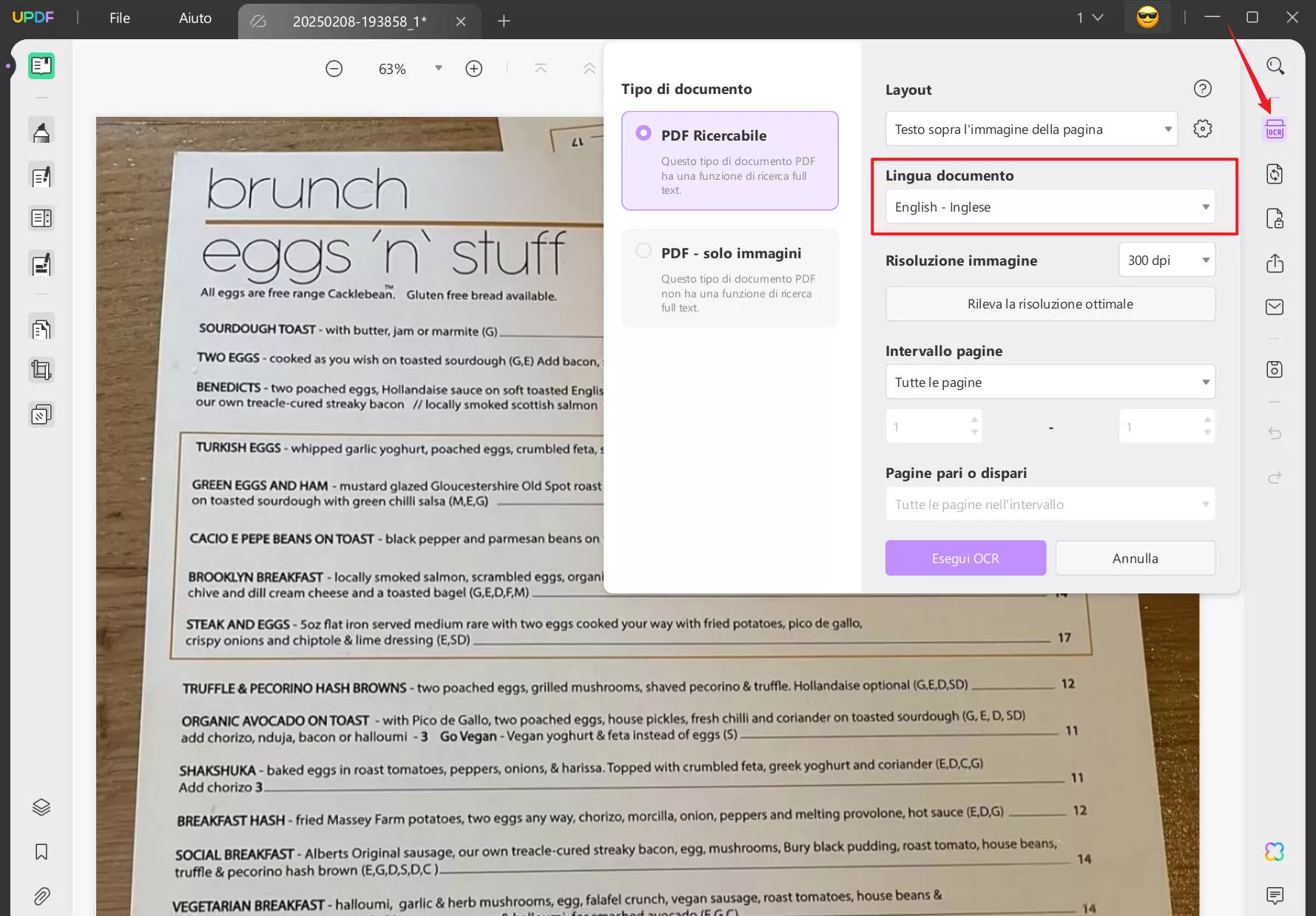
Passo 3: Una volta completato l'OCR, il testo dell'immagine diventerà ricercabile e modificabile. Ora, puoi tradurre il testo con l'assistente AI.
Assicurati di essere in modalità "Lettura", clicca su "Traduzione PDF", seleziona la lingua e l'intervallo di pagine, poi clicca su "Traduci" per tradurre l'intero PDF.
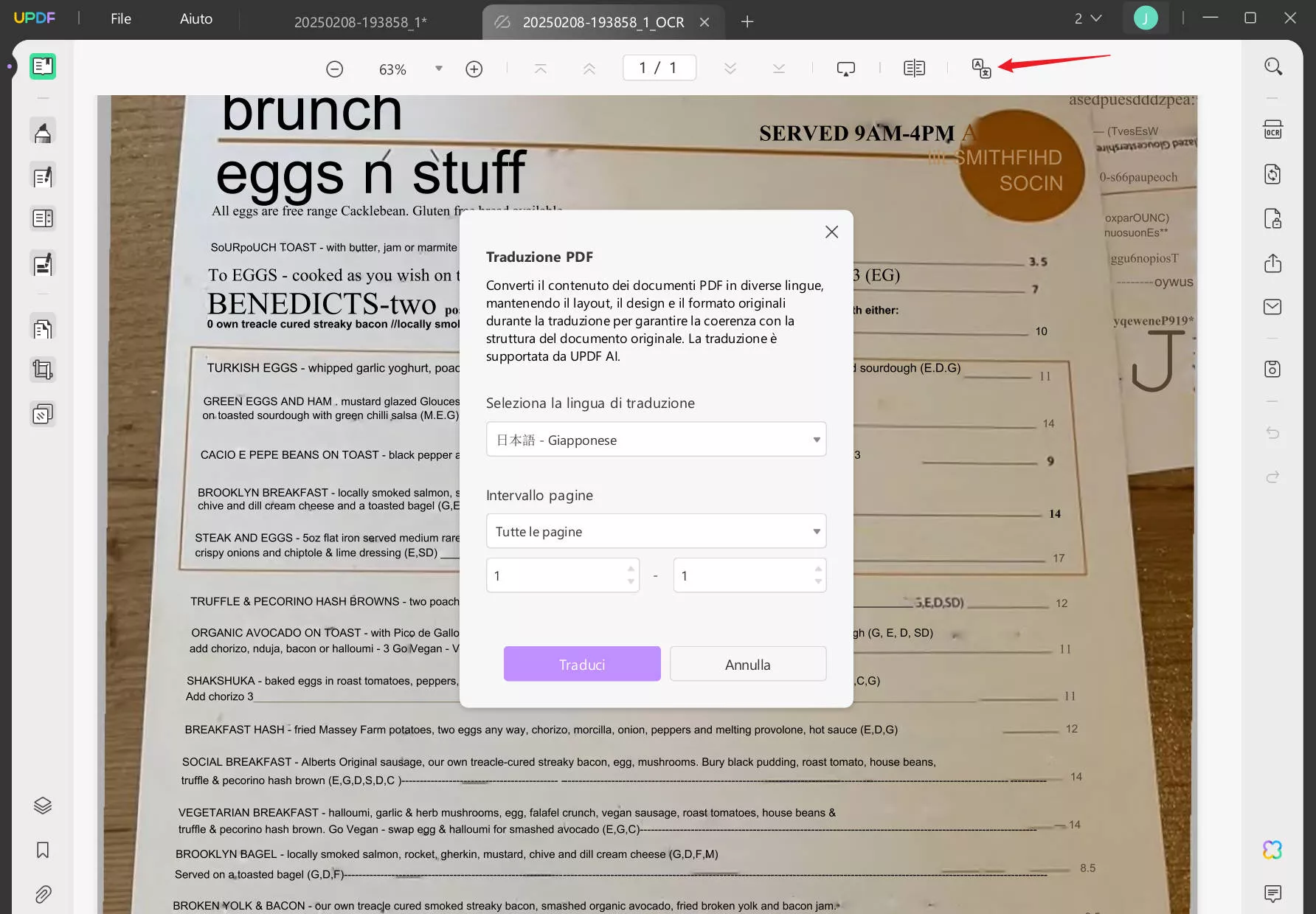
Ora, la tua immagine è tradotta nella lingua di cui hai bisogno e mantiene il layout.
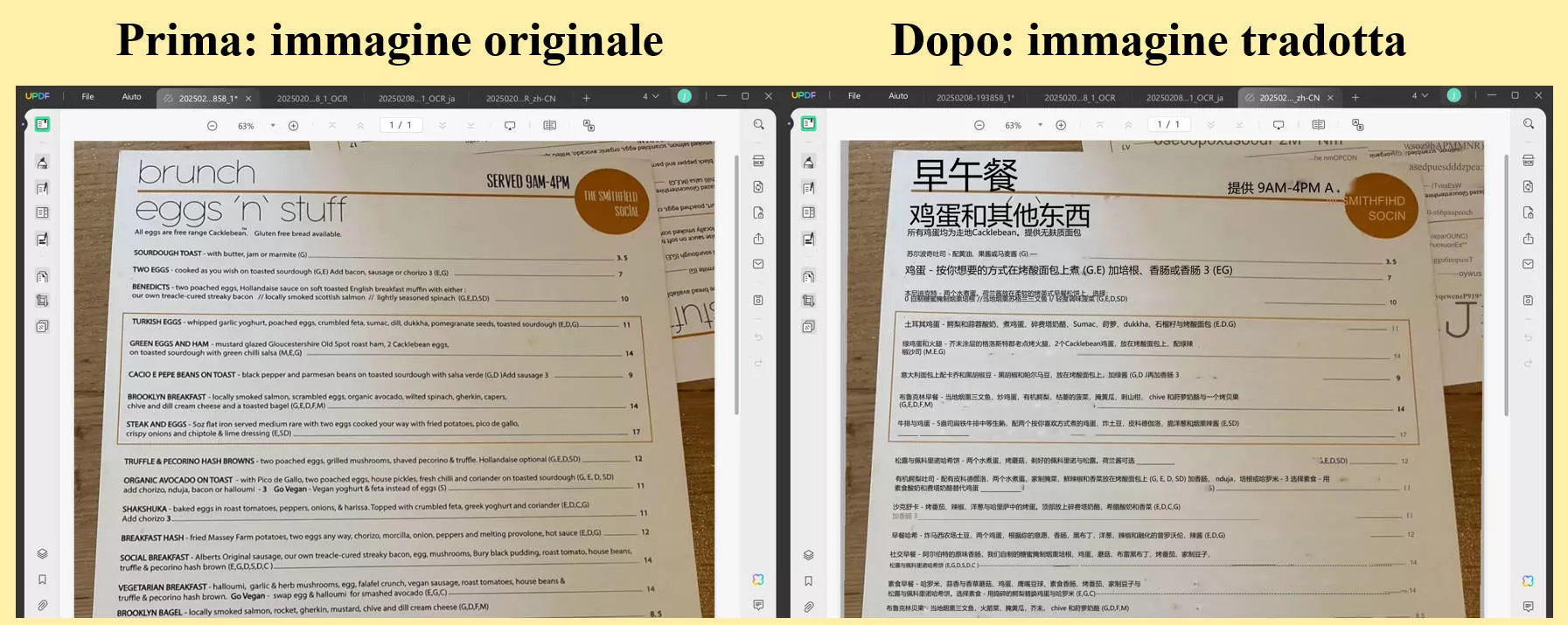
Passo 4: Se vuoi usare il file tradotto come immagine, puoi cliccare sull'icona "Esporta PDF" > "Immagine" > "Esporta" per salvare l'immagine.
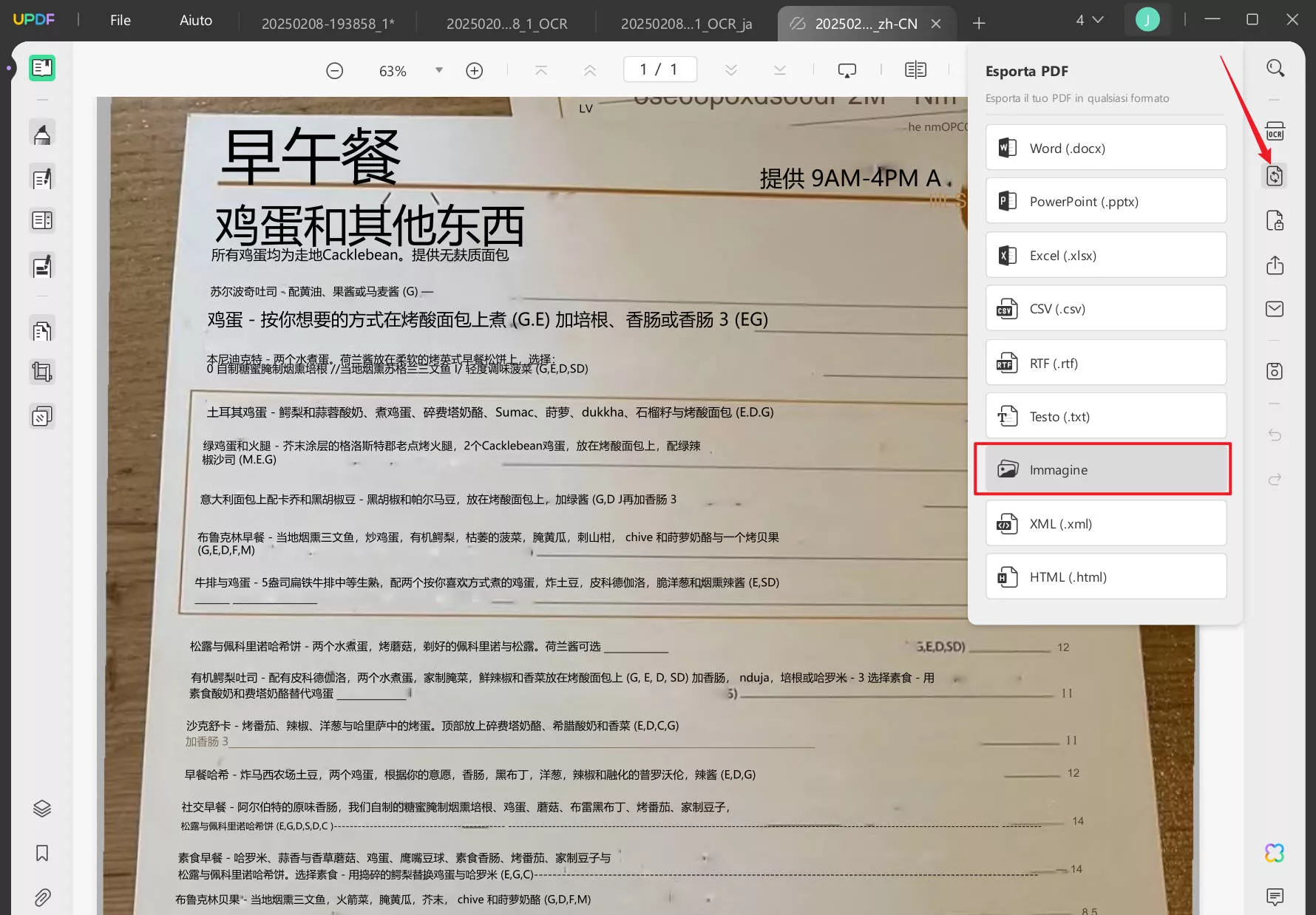
Se non vuoi tradurre l'intera immagine, puoi anche selezionare direttamente il testo sull'immagine riconosciuta per la traduzione.
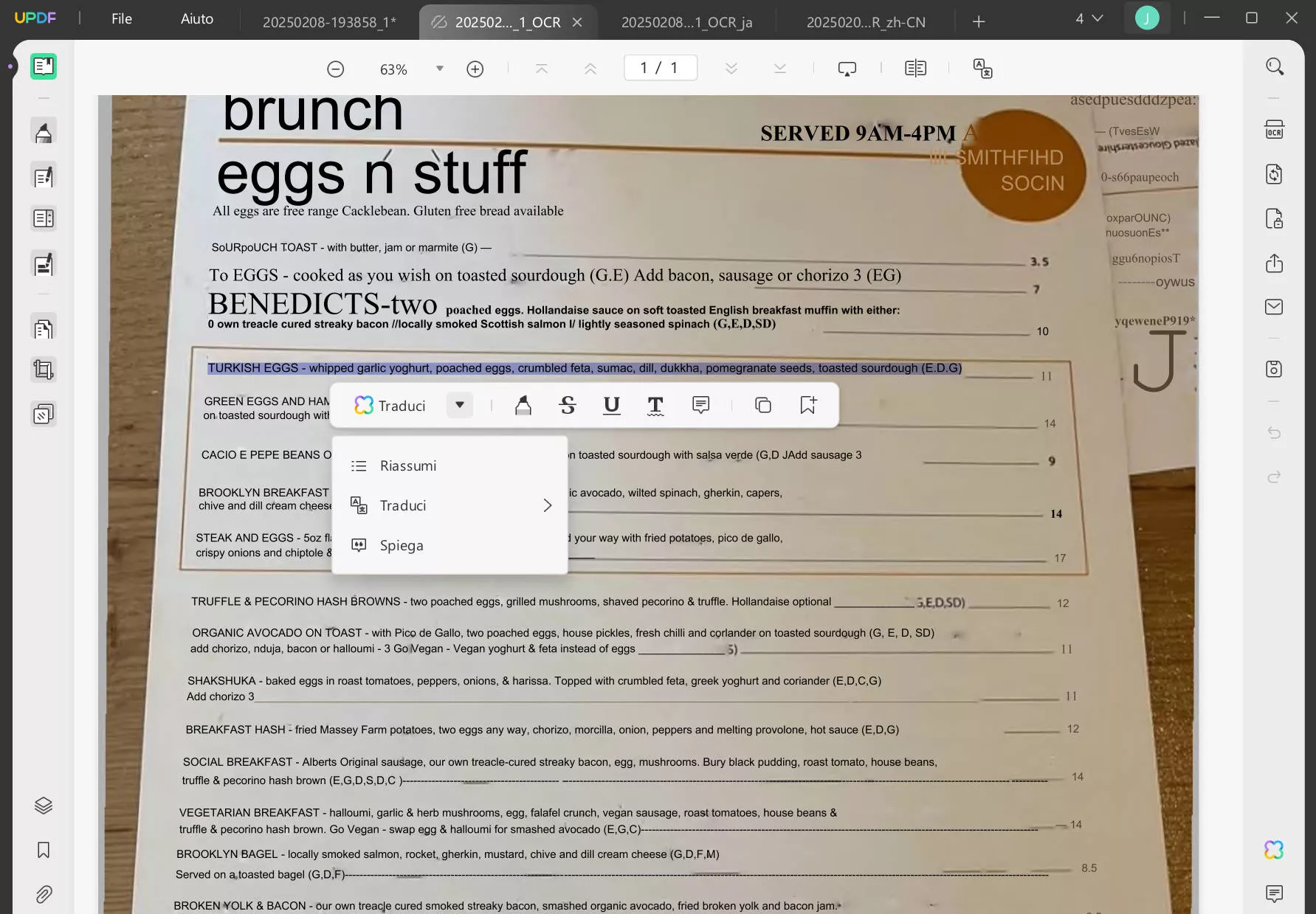
Questo è tutto! In questo modo, puoi utilizzare le capacità intelligenti di UPDF per tradurre il testo su immagini o documenti scansionati in modo efficiente. Quindi, cosa stai aspettando? Scarica UPDF subito e traduci il testo delle immagini senza sforzo.
Windows • macOS • iOS • Android 100% sicuro
3. Tradurre testi su immagini con Screenshot e UPDF AI
Proprio come UPDF AI Online, UPDF su Windows e Mac ha anche una funzionalità di chat con immagini che ti consente di fare uno screenshot o caricare l'immagine con testo da tradurre. Ecco come fare.
- Trascina l'immagine sull'interfaccia home di UPDF.
- Clicca sull'icona "UPDF AI" nel pannello laterale sinistro, passa alla modalità "Chat".
- Seleziona l'icona "Screenshot", quindi disegna per fare uno screenshot del testo nell'immagine, inserisci il prompt per tradurre.
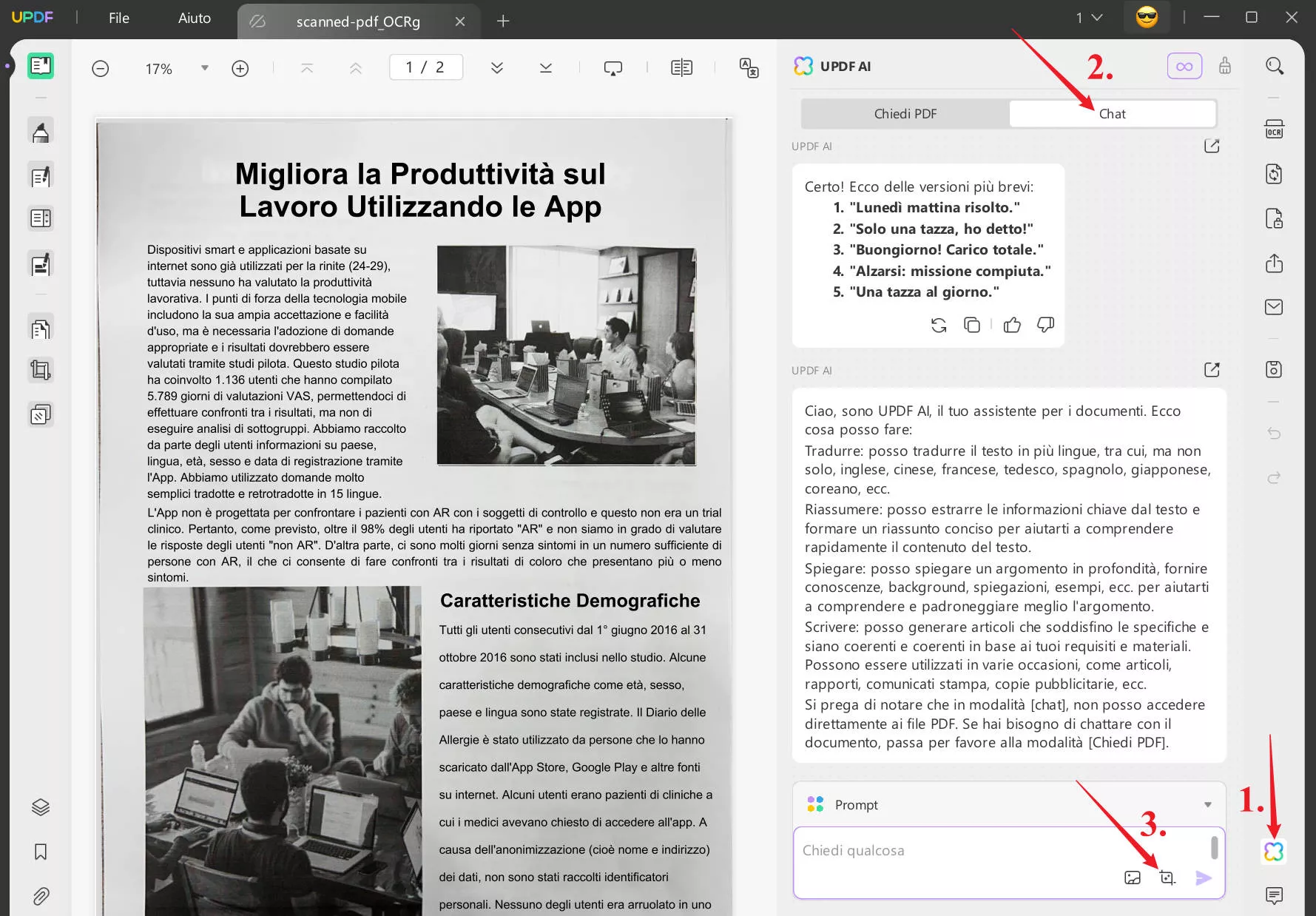
- Clicca sull'icona "Invia" per tradurre il testo nell'immagine nella tua lingua.
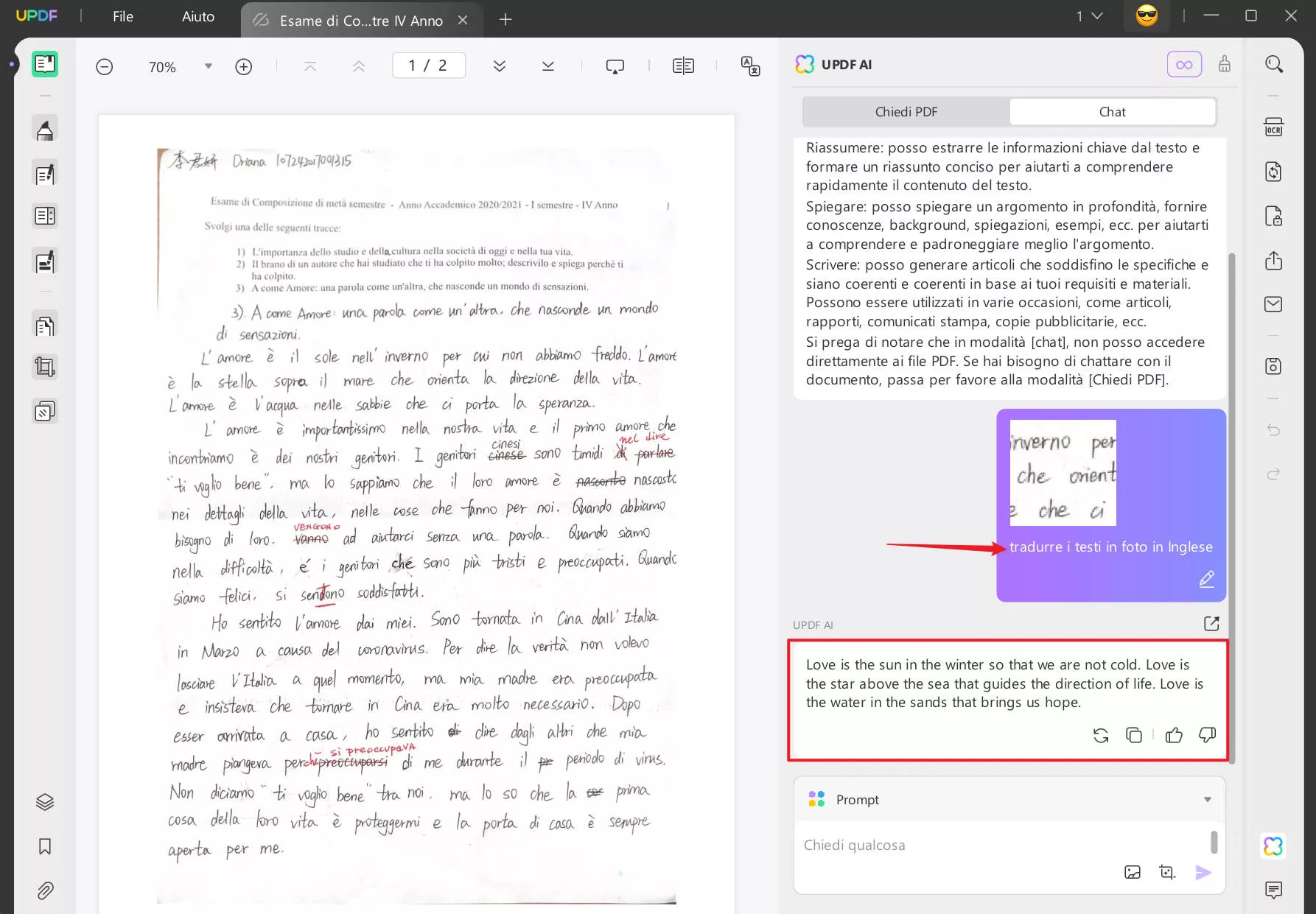
Se preferisci caricare immagini invece di fare screenshot, puoi cliccare su "Aggiungi immagine" nella casella di chat di Chat e poi inserire il Prompt desiderato.
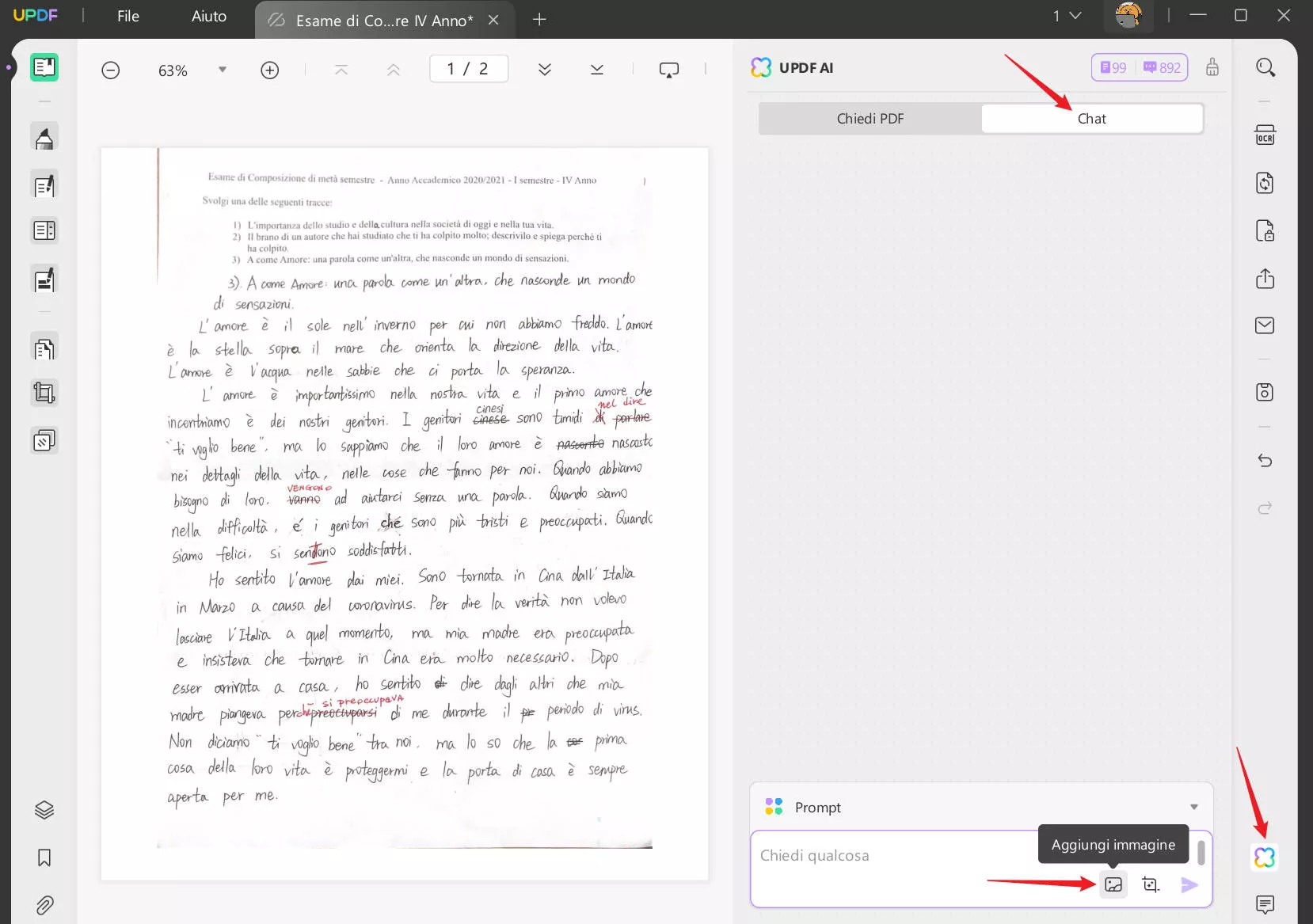
Per saperne di più sulle funzionalità di traduzione di UPDF, puoi guardare il video qui sotto.
4. Cosa può fare UPDF oltre a un traduttore di immagini?
UPDF sembra il traduttore di immagini ideale di cui gli utenti hanno bisogno oggi, ma ha molto di più da offrire oltre a essere un traduttore di immagini. Il suo chatbot UPDF AI non solo traduce; ti permette anche di fare domande relative ai documenti, come spiegare frasi complesse, ottenere approfondimenti chiave sui documenti, ecc. La sua modalità "Chat" ti consente persino di chattare su qualsiasi argomento al di fuori del contesto documentale.
Oltre alla sua funzionalità UPDF AI di alto livello, è anche uno strumento completo per modificare e convertire PDF. Con UPDF, puoi:
- Modificare PDF: Può aggiungere/modificare testi, immagini e link nei PDF.
- Annotare PDF: Può sottolineare, evidenziare, segnare, disegnare e aggiungere timbri/adesivi/commenti.
- Convertire PDF: Può convertire PDF in immagini, Word, testi, Excel, CSV, PowerPoint, RTF e formati HTML.
- Organizzare PDF: Può riorganizzare, aggiungere, dividere, estrarre, rimuovere, ritagliare e ruotare pagine PDF.
- Unire PDF: Può combinare più PDF in un unico PDF.
- Proteggere PDF: Può oscurare o proteggere con password i PDF.
In generale, UPDF è uno strumento versatile per gestire senza problemi tutte le attività relative ai PDF o ad altri documenti. Quindi, non è forse il miglior affare avere un traduttore di immagini affidabile e un potente strumento di editing PDF in un unico strumento?
Scarica e acquista subito UPDF, e non preoccuparti più di tradurre immagini o modificare PDF.
Windows • macOS • iOS • Android 100% sicuro
5. FAQ sulla traduzione di testi su immagini
Q1. Come faccio a tradurre il testo in Google Foto?
- Apri l'app di Google Foto.
- Clicca sulla foto e seleziona l'opzione "Lens" dal basso.
- Clicca su "Traduci".
Q2. L'iPhone può tradurre automaticamente il testo?
Sì, l'iPhone può tradurre automaticamente il testo in molte lingue tramite varie app. La sua app integrata "Traduci" può tradurre istantaneamente il testo in qualsiasi lingua supportata. Allo stesso modo, puoi utilizzare l'app Fotocamera per tradurre il testo intorno a te. Inoltre, può tradurre il testo selezionato su altre app come Safari, Mail, Messaggi o qualsiasi altra app di terze parti dall'App Store.
Conclusione
Tradurre testi su immagini è una domanda comune posta dalle persone in tutto il mondo. Pertanto, questa guida ha presentato il miglior strumento sotto forma di UPDF per tradurre efficacemente il testo su immagini. Le sue funzionalità OCR e AI di traduzione possono estrarre e tradurre il testo da qualsiasi immagine o documento basato su immagine. In aggiunta a ciò, le sue altre funzionalità di editing e conversione PDF lo rendono lo strumento definitivo dell'era digitalizzata di oggi. Pertanto, concluderemo raccomandandoti di scaricare UPDF e sfruttare le sue funzionalità per tradurre e gestire i documenti.
 UPDF
UPDF
 UPDF per Windows
UPDF per Windows UPDF per Mac
UPDF per Mac UPDF per iPhone/iPad
UPDF per iPhone/iPad UPDF per Android
UPDF per Android UPDF AI Online
UPDF AI Online UPDF Sign
UPDF Sign Modifica PDF
Modifica PDF Annota PDF
Annota PDF Crea PDF
Crea PDF Modulo PDF
Modulo PDF Modifica collegamenti
Modifica collegamenti Converti PDF
Converti PDF OCR
OCR PDF a Word
PDF a Word PDF a Immagine
PDF a Immagine PDF a Excel
PDF a Excel Organizza PDF
Organizza PDF Unisci PDF
Unisci PDF Dividi PDF
Dividi PDF Ritaglia PDF
Ritaglia PDF Ruota PDF
Ruota PDF Proteggi PDF
Proteggi PDF Firma PDF
Firma PDF Redige PDF
Redige PDF Sanziona PDF
Sanziona PDF Rimuovi Sicurezza
Rimuovi Sicurezza Leggi PDF
Leggi PDF UPDF Cloud
UPDF Cloud Comprimi PDF
Comprimi PDF Stampa PDF
Stampa PDF Elaborazione Batch
Elaborazione Batch Cos'è UPDF AI
Cos'è UPDF AI Revisione di UPDF AI
Revisione di UPDF AI Guida Utente per l'Intelligenza Artificiale
Guida Utente per l'Intelligenza Artificiale FAQ su UPDF AI
FAQ su UPDF AI Riassumi PDF
Riassumi PDF Traduci PDF
Traduci PDF Chat con PDF
Chat con PDF Chat con AI
Chat con AI Chat con immagine
Chat con immagine Da PDF a Mappa mentale
Da PDF a Mappa mentale Spiega PDF
Spiega PDF Ricerca Accademica
Ricerca Accademica Ricerca Paper
Ricerca Paper Correttore AI
Correttore AI Scrittore AI
Scrittore AI Assistente Compiti AI
Assistente Compiti AI Generatore Quiz AI
Generatore Quiz AI Risolutore Matematico AI
Risolutore Matematico AI PDF a Word
PDF a Word PDF a Excel
PDF a Excel PDF a PowerPoint
PDF a PowerPoint guida utente
guida utente Trucchi UPDF
Trucchi UPDF faq
faq Recensioni UPDF
Recensioni UPDF Centro download
Centro download Blog
Blog Notizie
Notizie spec tec
spec tec Aggiornamenti
Aggiornamenti UPDF vs. Adobe Acrobat
UPDF vs. Adobe Acrobat UPDF vs. Foxit
UPDF vs. Foxit UPDF vs. PDF Expert
UPDF vs. PDF Expert









